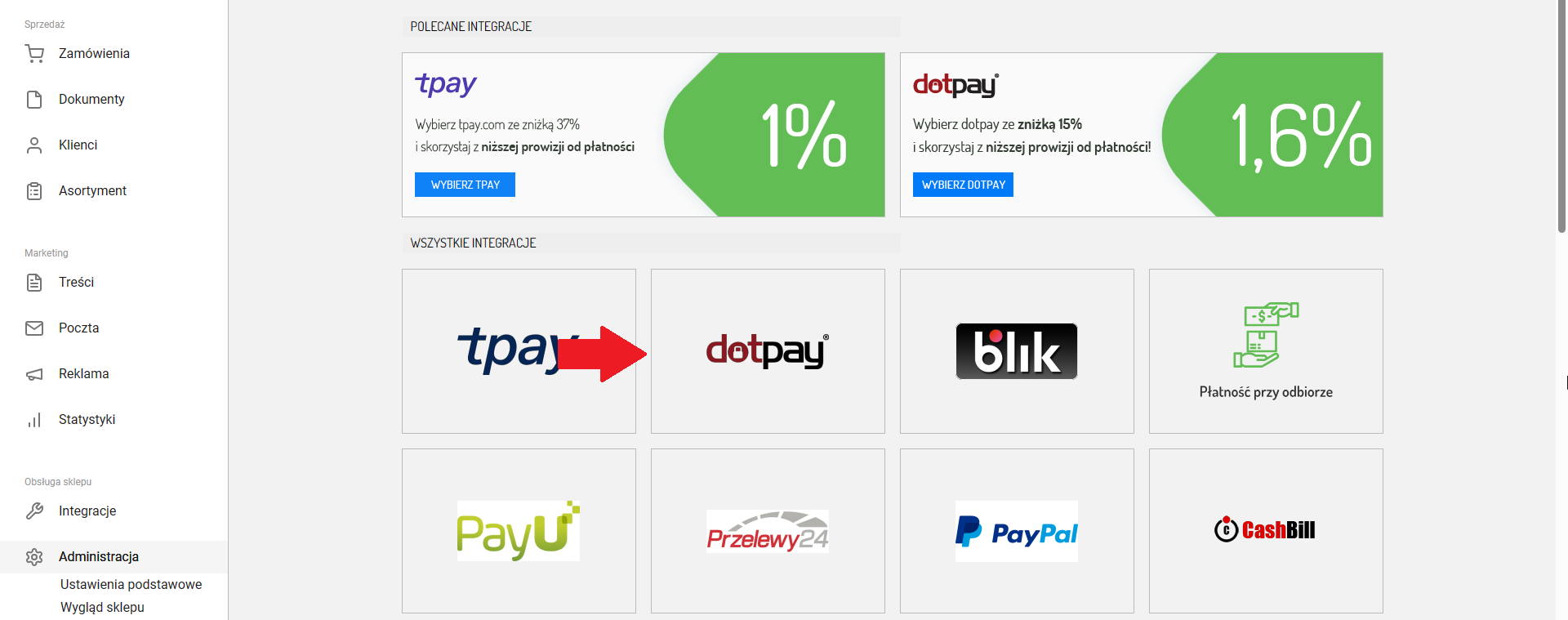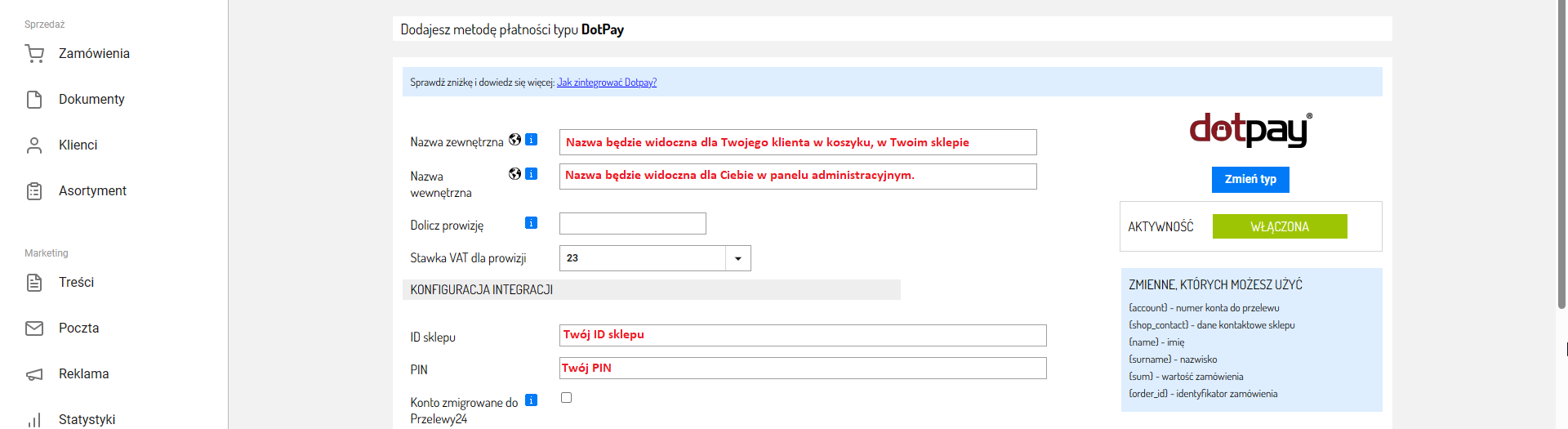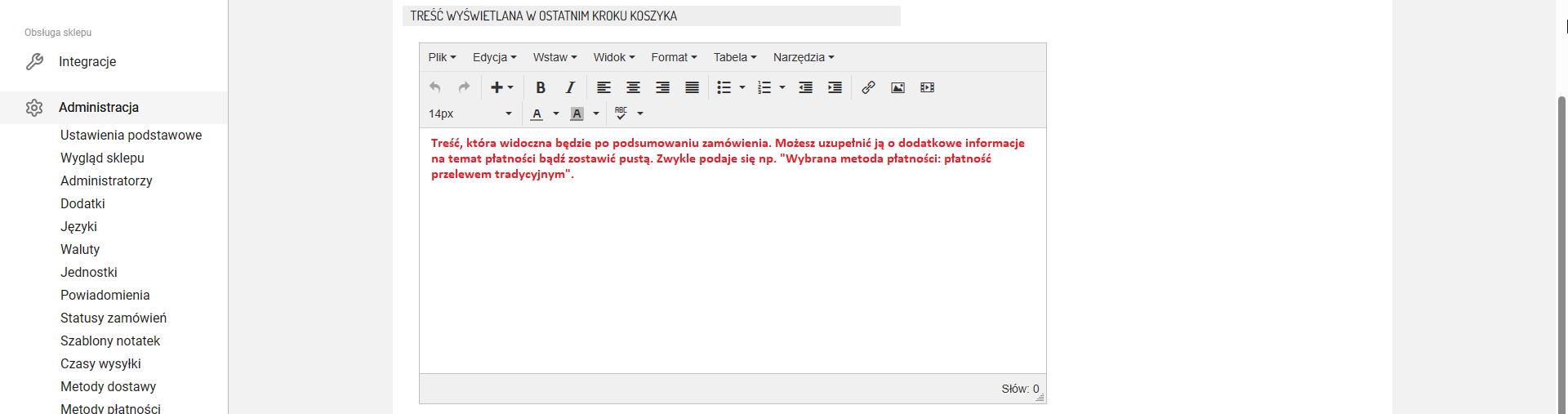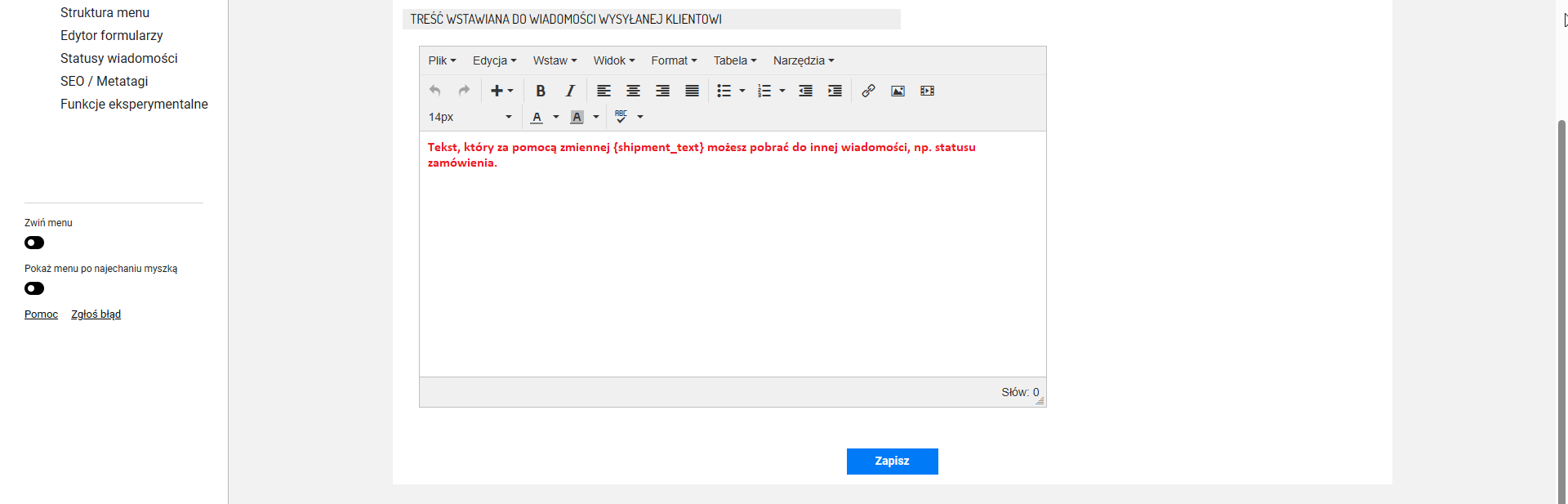Dzięki integracji z Dotpay możesz uruchomić w Sellasist lub Sellingo szybkie płatności online.
Przed zintegrowaniem sklepu z Dotpay należy zapoznać się z
ofertą ⇨
Operatorzy płatności Dotpay, eCard i Przelewy24 połączyli się i występują teraz pod marką Przelewy24. W związku z fuzją klienci posiadający już konta mogą nadal z nich korzystać. Mogą oni też nadal jak dotychczas używać w sklepie integracji metod płatności przeznaczonych dla Dotpay i eCard. Nowe konta są zakładane na Przelewy24. Musisz więc skorzystać z integracji Przelewy24. ⇨
Jeśli jesteś nowym klientem i chcesz założyć konto, użyj naszego linku do rejestracji. Otrzymasz zniżkę na oprocentowanie transakcji!
Podczas konfiguracji konta w Dotpay pamiętaj, aby nie zaznaczać "Blokuj zewnętrzne urlc", pamiętaj też, że jeśli sklep Sellingo nie ma zainstalowanego certyfikatu SSL, nie należy zaznaczać "HTTPS verify" i "SSL certificate verify".
Po założenia konta w Dotpay możesz przystąpić do integracji.
Jak uruchomić integrację z Dotpay?
1. Zaloguj się w panelu administracyjnym.
2. W zakładce Administracja ⇨ Metody płatności.
3. Kliknij Dodaj metodę płatności.

4. Wybierz metodę Dotpay.
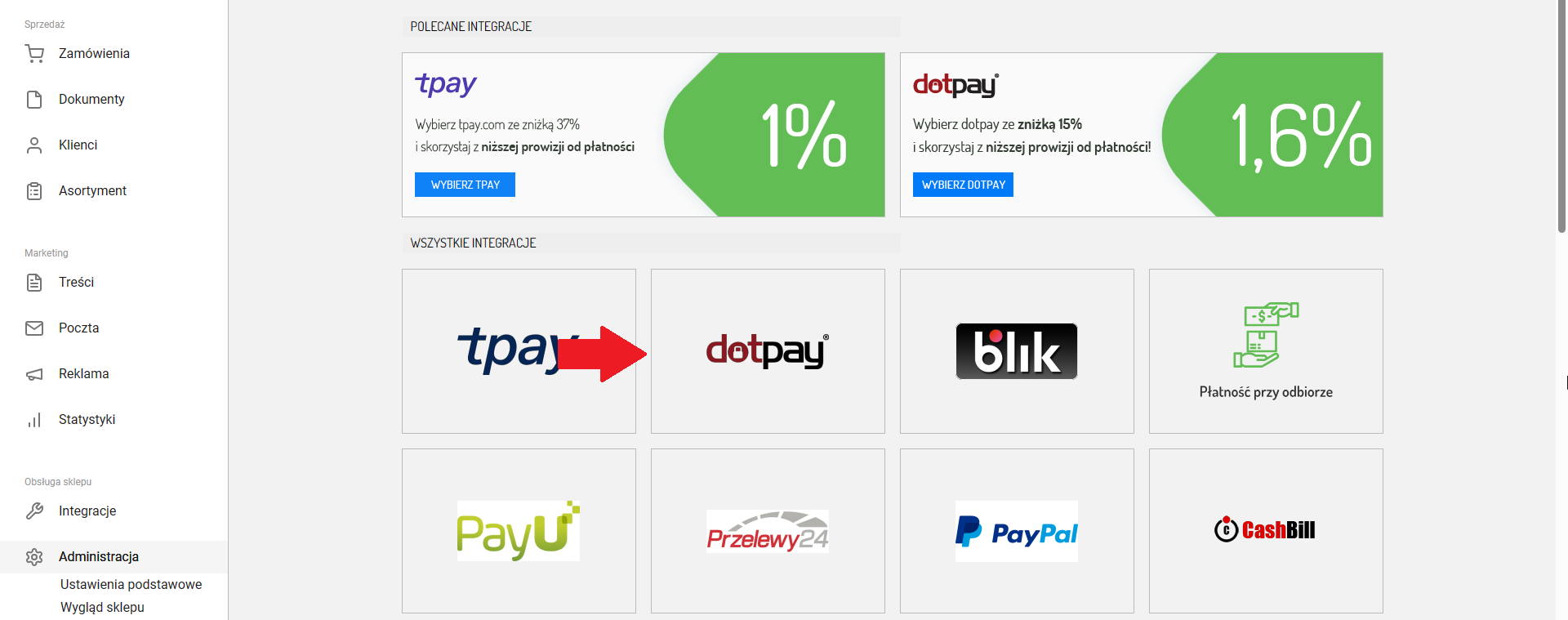
5. Przejdziesz do formularza dodawania metody płatności. Wypełnij go.
Aktywność - Tutaj włączasz i wyłączasz aktywność danej metody płatności dla klientów, w Twoim sklepie Sellingo.
Nazwa zewnętrzna - Nazwa będzie widoczna dla Twojego klienta w koszyku, w Twoim sklepie Sellingo.
Nazwa wewnętrzna - Nazwa będzie widoczna dla Ciebie w panelu administracyjnym. Zostaw puste pole, aby Sellingo uzupełniło tekst automatycznie.
Konfiguracja integracji - W tej sekcji musisz podać dane do integracji.
Treść wyświetlana w ostatnim kroku koszyka - Treść, która widoczna będzie po podsumowaniu zamówienia. Możesz uzupełnić ją o dodatkowe informacje na temat płatności bądź zostawić pustą. Zwykle podaje się np. "Wybrana metoda płatności: płatność przelewem tradycyjnym".
Treść wstawiana do wiadomości wysyłanej klientowi. - Tekst, który za pomocą zmiennej {shipment_text} możesz pobrać do innej wiadomości, np. statusu zamówienia.
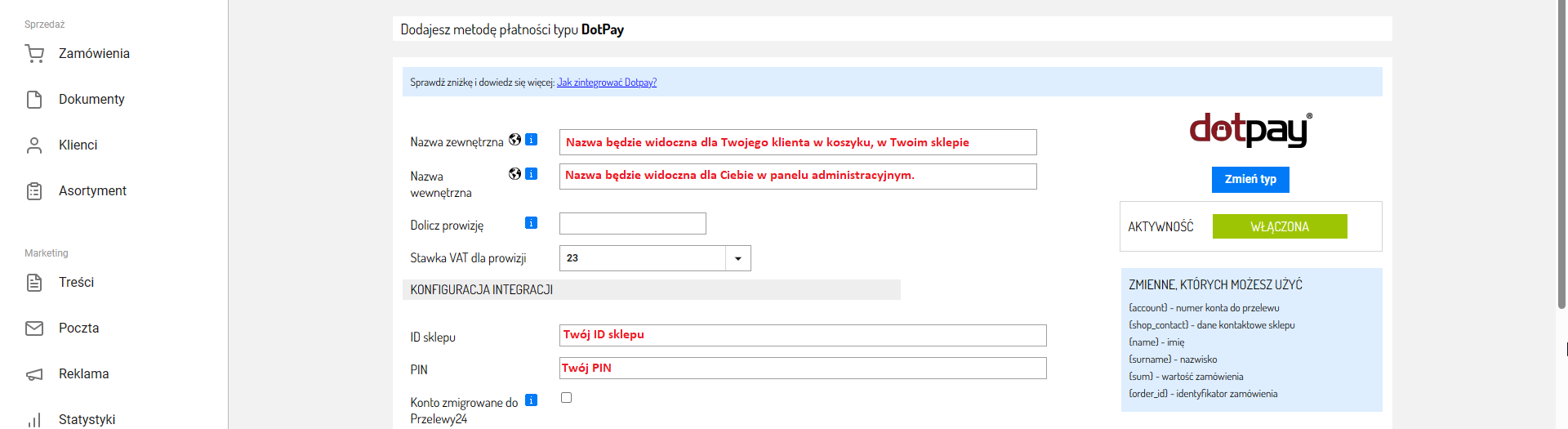
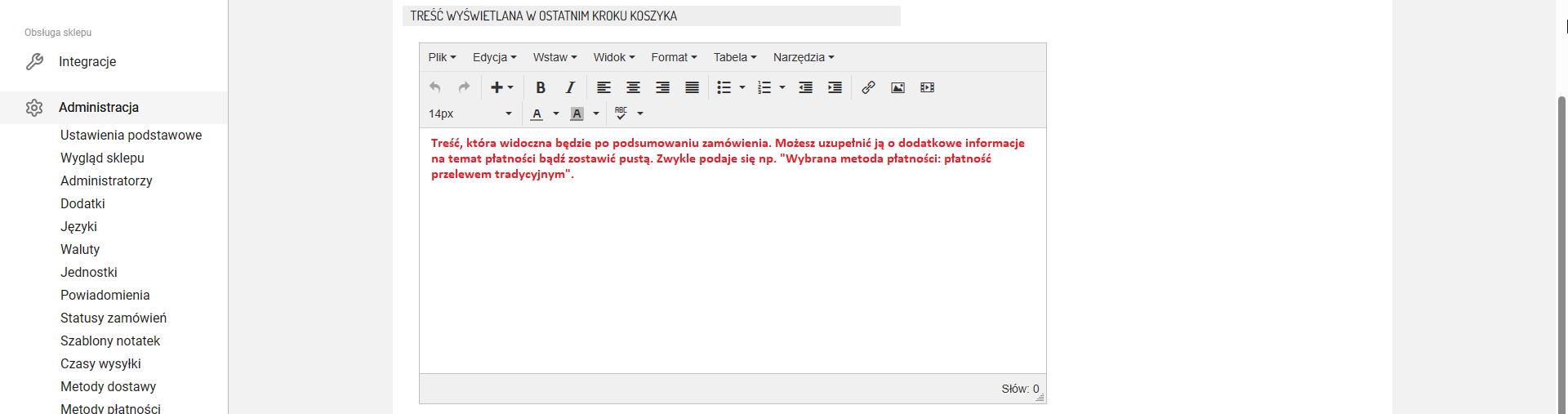
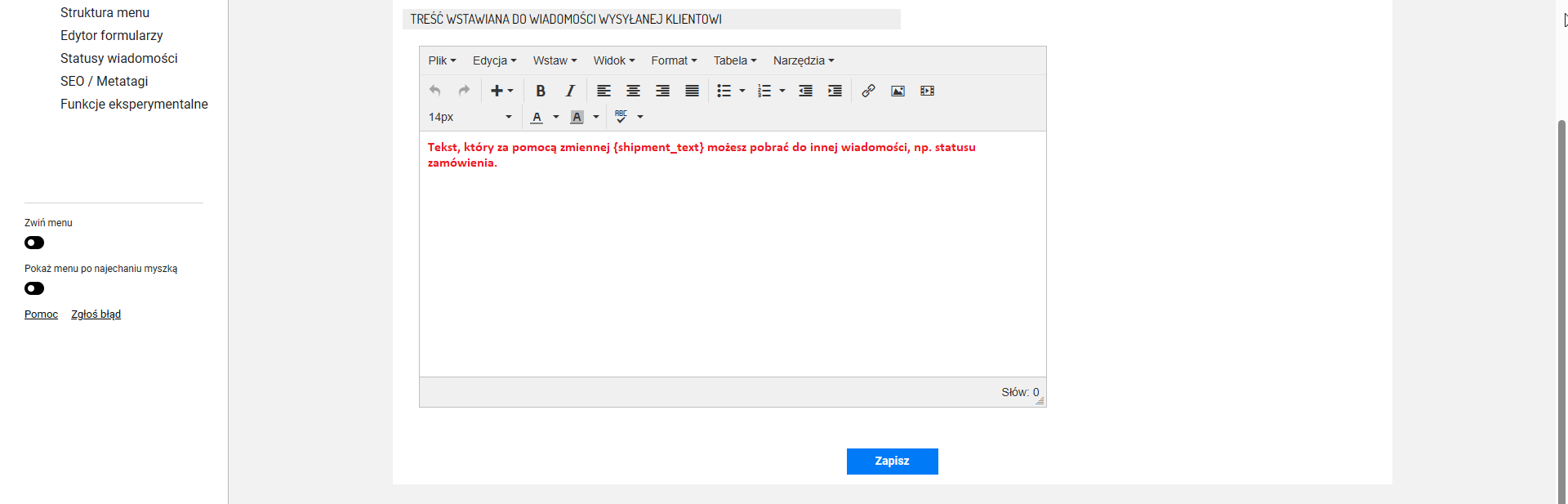
6. Następnie kliknij znajdujący się na dole strony przycisk Zapisz.
PAMIĘTAJ O PRZYPISANIU METODY PŁATNOŚCI DO METOD DOSTAWY!
Aby płatności Dotpay działały poprawnie, musisz przypisać je do metod dostawy.